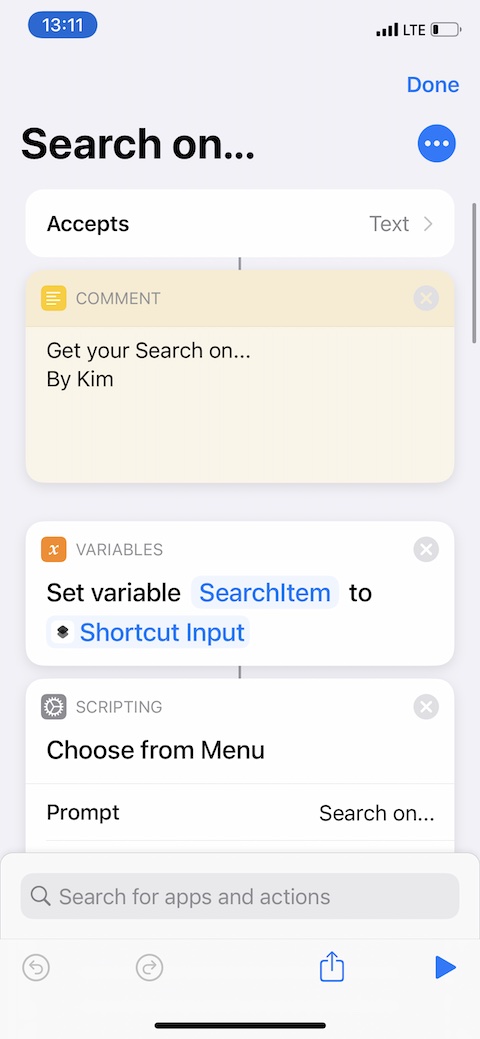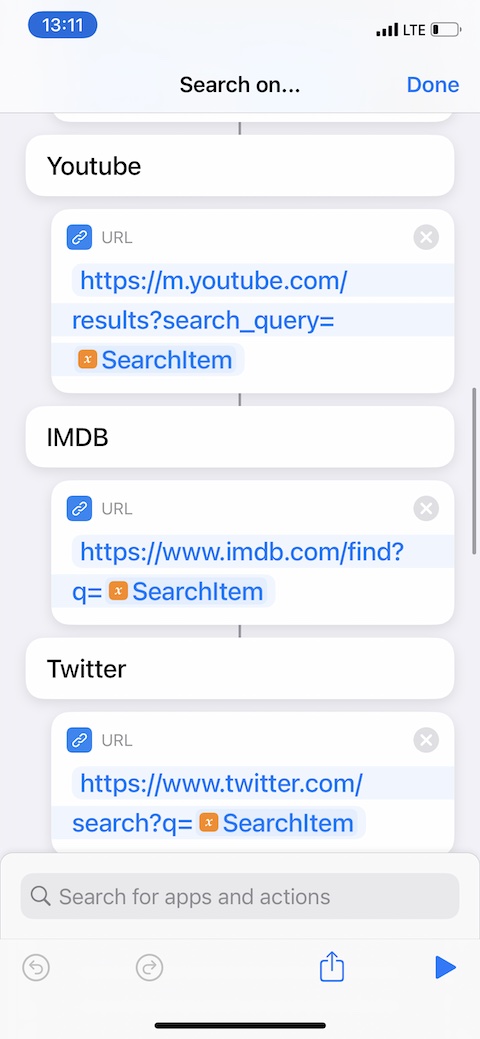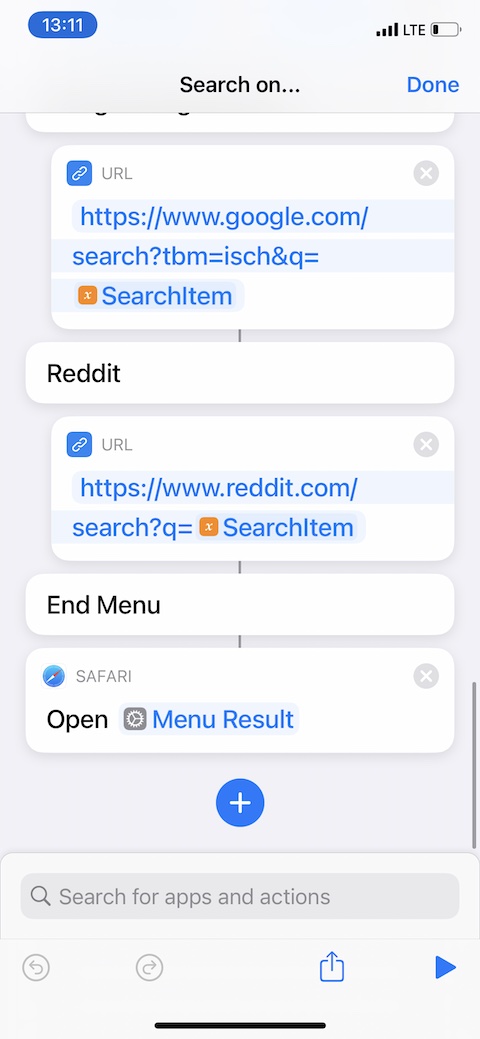מיר וועלן נישט פאַרפירן די אַבריווייישאַן פון די טאָג אָפּטיילונג אויך די וואָך. דאָס מאָל מיר וועלן נעמען אַ נעענטער קוק בייַ די דורכוועג גערופן זוכן אויף, וואָס וועט מאַכן עס פיל גרינגער און פאַסטער פֿאַר איר צו זוכן פֿאַר בילדער און טעקסטן אויף Google, אויף געזעלשאַפטלעך נעטוואָרקס, אָדער טאָמער אויף דיסקוסיע גרופּעס אויף דיין iPhone.
עס קען זיין אינטערעסירן איר
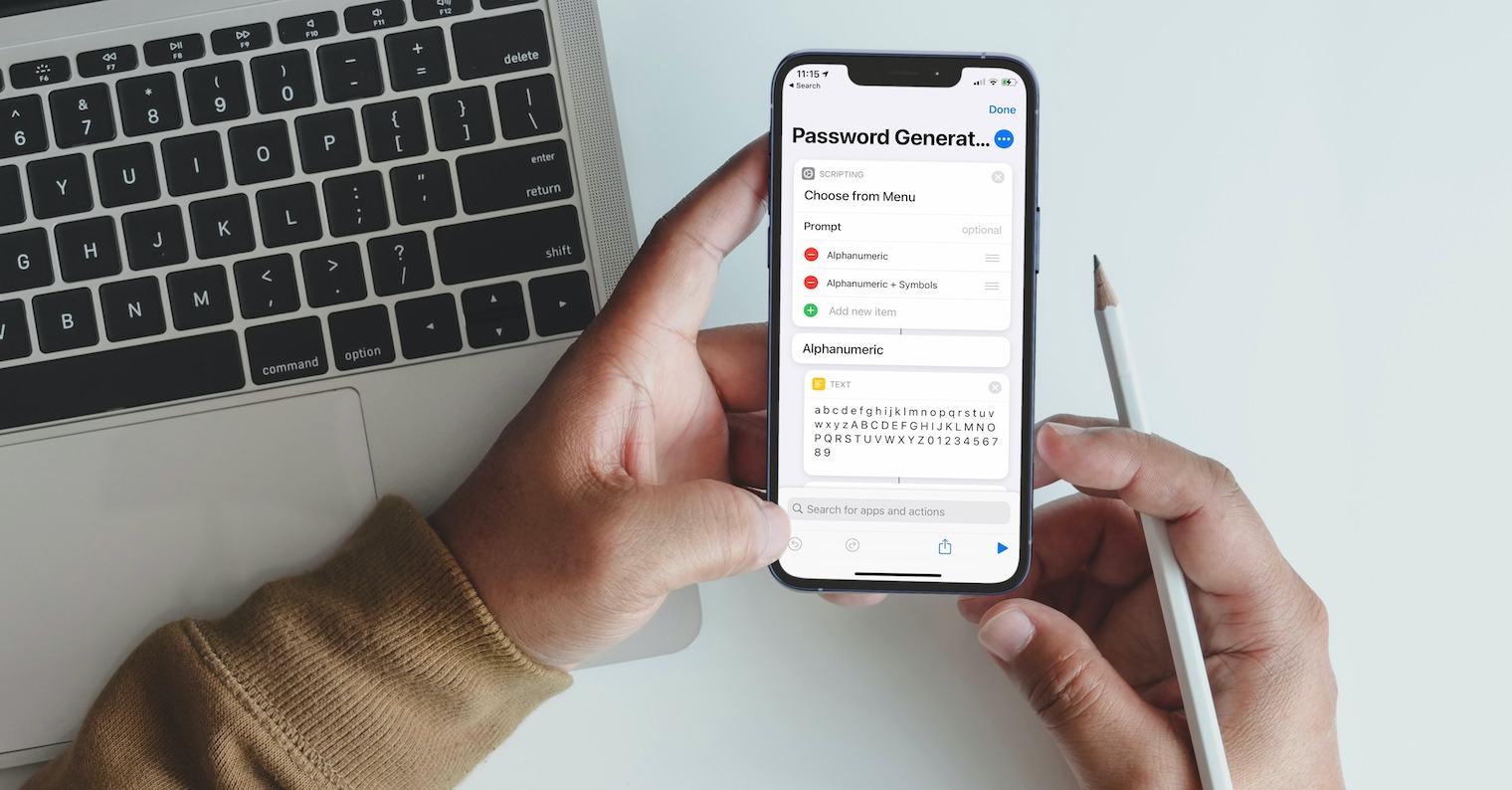
יעדער איינער פון אונדז דאַרף צו קוקן עפּעס אַרויף פון צייַט צו צייַט - צי עס איז טייל פון אַ ספּעציפיש טעקסט אָדער אפֿשר אַ בילד. מיר קענען זוכן פֿאַר פּאַרץ פון טעקסט ניט בלויז קלאַסיש מיט די הילף פון Google, אָבער אויך, למשל, אויף פאַרשידן געזעלשאַפטלעך נעטוואָרקס אָדער דיסקוסיע פּלאַטפאָרמס אַזאַ ווי Reddit. דאָס איז די זעלבע מיט בילד אָנפֿרעגן. געווענליך קומט אזא זוך פאר דורכ'ן קאפירן דעם אויסגעקליבענע טעקסט און עס דאן פאסטן אין, למשל, גוגל, בשעת רוב באנוצער נוצן א פארקערטע זוכן פאר בילדער. אויב איר ווילט צו פאַרפּאָשעטערן און פאַרגיכערן דעם פּראָצעס, איר קענען נוצן אַ נוציק דורכוועג גערופן זוכן אויף צו זוכן.
דער זוכן אויף דורכוועג אַרבעט מערסטנס פֿון די ייַנטיילונג קוויטל, און עס איז טאַקע גרינג צו נוצן. נאָר הויכפּונקט די טעקסט אָדער בילד מיט וואָס איר ווילן צו אַרבעטן בשעת איר בראַוזינג די וועב אויף דיין iPhone און צאַפּן אויף ייַנטיילן אָדער די ייַנטיילונג בילדל אין די דנאָ פון דעם עקראַן. פֿון די מעניו וואָס איז געוויזן, איר נאָר דאַרפֿן צו סעלעקטירן דעם נומער "זוכן אויף", און אין די דיאַלאָג קעסטל איר אַרייַן אויף וואָס פּלאַטפאָרמע איר ווילן צו זוכן פֿאַר די געגעבן אינהאַלט. דער זוכן אויף דורכוועג אַרבעט געשווינד און רילייאַבלי. אויב איר ווילן צו ינסטאַלירן עס, איר דאַרפֿן צו עפֿענען די געגעבן לינק אין די Safari וועב בלעטערער סוויווע אויף די iPhone ווו איר ווילן צו שטעלן די דורכוועג. אויך, מאַכן זיכער אַז איר געבן אַנטראַסטיד דורכוועג אין סעטטינגס -> שאָרטקאַץ.